
ghost怎么安装系统iso,Ghost安装系统ISO的详细步骤
时间:2024-11-06 来源:网络 人气:
Ghost安装系统ISO的详细步骤
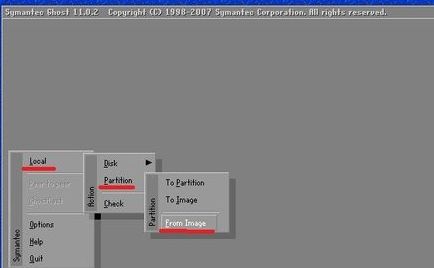
一、准备工作

在开始安装之前,我们需要做一些准备工作:
下载Ghost安装ISO文件:您可以从官方网站或其他可靠渠道下载所需的Ghost安装ISO文件。
准备U盘或光盘:将ISO文件烧录到U盘或光盘上,以便在安装过程中使用。
备份重要数据:在安装新系统之前,请确保备份所有重要数据,以免数据丢失。
二、ISO文件烧录
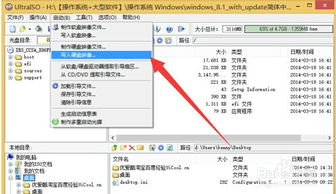
将下载的ISO文件烧录到U盘或光盘上,具体步骤如下:
下载并安装ISO烧录工具,如UltraISO。
打开UltraISO,选择“文件”菜单中的“打开”,找到ISO文件。
选择“启动”菜单中的“写入磁盘映像”。
选择U盘或光盘作为写入目标,点击“写入”按钮开始烧录。
三、启动电脑并进入PE系统
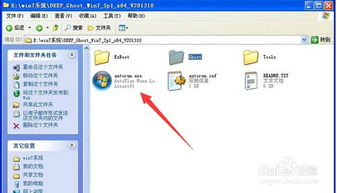
将烧录好的U盘或光盘插入电脑,重启电脑并按F2、F10或F12等键进入BIOS设置。
在BIOS设置中,将启动顺序设置为从U盘或光盘启动。
保存设置并退出BIOS。
重启电脑,从U盘或光盘启动,进入PE系统。
四、选择镜像文件并开始安装

进入PE系统后,按照以下步骤进行安装:
打开Ghost安装器,选择“重装系统”或“备份系统”。
选择需要安装的系统镜像文件,如Windows 10 ISO文件。
选择需要安装系统的磁盘分区,如C盘。
点击“开始安装”按钮,等待Ghost安装器完成安装。
五、重启电脑并完成安装
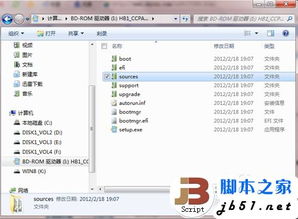
安装完成后,重启电脑,从硬盘启动。此时,您的电脑已经成功安装了新的操作系统。
进入系统后,根据提示进行系统激活和驱动程序安装。
安装完成后,您可以开始使用新系统了。
在使用Ghost安装系统ISO的过程中,请注意以下事项:
确保备份重要数据,以免数据丢失。
在安装过程中,请勿随意中断操作,以免导致系统损坏。
安装完成后,请及时更新驱动程序和系统补丁,确保系统稳定运行。
相关推荐
教程资讯
教程资讯排行













